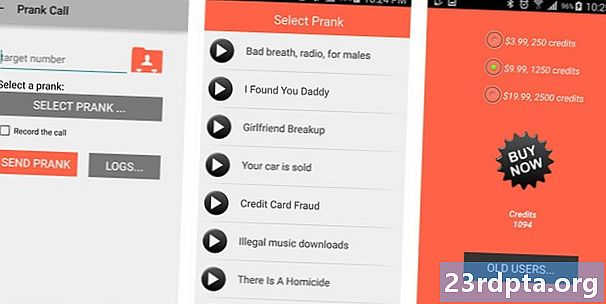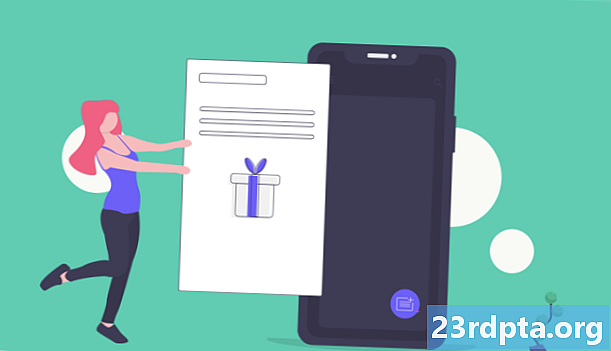
Turinys
- AZ ekrano įrašymo įrenginys (ir panašios programos)
- „Firefox“ ekrano kopija, „Beta“
- Ekrano kopija
- Ekrano meistras
- Beveik bet kuri asmeninio asistento programa
- Senas garsumo sumažinimas ir maitinimo mygtukų junginys
- OEM sprendimai
- Ekrano kopija su pačia „Android“
- Ekrano kopija su ADB (jei norite)

Ekrano nuotraukos yra populiarus veiksmas, kurio imasi dauguma žmonių, ir niekas apie tai nekalba. Galbūt norėsite užfiksuoti pokalbio akimirką ar juokingą tviterį. Kai kurios programos, pvz., „Snapchat“, net praneša kitiems vartotojams, kai ekranizavote jų įrašus. Daugelis žmonių naudoja ekrano kopijų mygtukus ir viskas gerai. Tačiau yra daugybė kitų būdų, kaip fotografuoti ekrano kopijas. Pažvelkime į geriausias ekrano kopijų programas, skirtas „Android“ ir kai kuriuos kitus metodus!
- AZ ekrano įrašymo įrenginys
- „Firefox“ ekrano kopija, „Beta“
- Ekrano kopija
- Ekrano meistras
- Dauguma asmeninių asistentų programų
AZ ekrano įrašymo įrenginys (ir panašios programos)
Kaina: Nemokamas / iki 2,99 USD
„AZ Screen Recorder“ yra ekrano įrašymo programos. Pagrindinė jo funkcija yra ekrano įrašymas kaip vaizdo įrašą. Tačiau ši programa, kuri jai labiausiai patinka, taip pat turi ekrano fiksavimo funkciją. „AZ Screen Recorder“ mums patinka, nes jame nėra laiko apribojimų, nėra vandens ženklų, nėra skelbimų ir paprasta vartotojo sąsaja, atgalinis laikmatis ir keletas labai lengvų vaizdo įrašų redagavimo funkcijų. Tai yra geras vieno ar dviejų perforavimo elementų ekrano įrašymas ir ekrano fiksavimas. Turime sąrašą geriausių programų, kurios tai daro straipsnio viršuje, jei norite ištirti kitas galimybes. Ekrano veidrodinės programos, tokios kaip „Visor“, taip pat gali daug padėti.
„Firefox“ ekrano kopija, „Beta“
Kaina: Laisvas
Mes nerekomenduojame betų labai dažnai, tačiau tokiu atveju padarysime išimtį. „Firefox“ „ScreenshotGo“ yra viena iš geresnių ekrano kopijų programų. Galite daryti ekrano kopijas, kaip įprasta. Tada programa naudoja OCR ir kitas technologijas, kad galėtų organizuoti jūsų ekrano kopijas. Tada galite ieškoti norimo skrybėlės lašo. Ne visus ekrano vaizdus galima organizuoti, tačiau dauguma jų gali. Kai kurios kitos funkcijos apima galimybę ištraukti tekstą iš ekrano kopijos ir galimybę greitai fotografuoti ekrano kopijas iš visur. Tai beta versija, todėl yra klaidų, tačiau panašu, kad dauguma žmonių jomis dažnai nesusiduria.

Ekrano kopija
Kaina: Nemokamas / 4,49 USD
Ekrano kopija „Touch“ yra viena rimtesnių ekrano kopijų programų. Jame yra persidengimas ir nuolatinis pranešimas, kad būtų galima greitai pasiekti. Kai kurios kitos funkcijos apima vaizdų apkarpymą, slinkties fiksavimą (ilgesnėms ekrano kopijoms), viso tinklalapio fiksavimą, ekrano įrašymą ir dar daugiau. Taip pat galite užfiksuoti ekrano kopijas purtant telefoną ir atliekant kitus tokius veiksmus. Tai tikrai yra žingsnis aukščiau, ką jūsų telefonas gali padaryti vienas. Nemokama versija turi reklamą. Aukščiausios kokybės versija pašalina skelbimus ir prideda dar keletą funkcijų.

Ekrano meistras
Kaina: Nemokamas / 2,99 USD
„Screen Master“ yra dar viena galinga ekrano kopijos programa. Tai suteikia daugiau funkcijų nei atsargų funkcionalumas ir yra gana pigi. Kai kurios funkcijos apima įvairius vaizdų komentavimo metodus, viso tinklalapio fiksavimą, slankųjį mygtuką greitam prieigai pasiekti ir dar daugiau. Net galite užfiksuoti visą tinklalapį, nukopijavę ir įklijavę URL į programą. Taip pat yra keletas linksmų dalykų, pavyzdžiui, purtant įrenginį, kad patrauktumėte prie ekrano. Pro versija pašalina reklamą ir prideda keletą kitų mažų funkcijų.
Beveik bet kuri asmeninio asistento programa
Kaina: Nemokamas (paprastai)
Asmeninio asistento programos iš tikrųjų taip pat sukuria tinkamas ekrano kopijų programas. Esame išsamiai išbandę „Google Assistant“ ir „Samsung“ „Bixby“. Abu puikiai sugeba atlikti šią beprotiškai lengvą užduotį. Tiesiog ilgai paspauskite namų mygtuką „Google Assistant“ arba „Bixby“ mygtuką, jei norite naudoti „Bixby“ („Samsung“ įrenginiuose). Iš ten tiesiog paprašykite padaryti ekrano kopiją. Tai veikia žymiai greičiau ir geriau, nei paspaudus įrenginio garsumo ir maitinimo mygtukus. Tai dar vienas įrankis dideliame asmeninio asistento dirže ir vienas praktiškesnių. Dauguma asmeninių asistentų programų taip pat yra visiškai nemokamos.


Senas garsumo sumažinimas ir maitinimo mygtukų junginys
Visi šiuolaikiniai „Android“ įrenginiai turi savąją ekrano kopijos funkciją. Paprastai tai reiškia, kad vienu metu palaikote nuspaudę keletą aparatinės įrangos klavišų. Tada jis užfiksuoja ekrano kopiją ir jūs darote su ja taip, kaip jums patinka. Mygtukų deriniai skiriasi kiekviename įrenginyje. Tačiau dažniausiai pasitaikantis ekrano mygtuko išdėstymas yra:
- Vienu metu paspauskite ir palaikykite garsumo mažinimo mygtuką ir maitinimo mygtuką.
Kai kurie OĮG mėgsta žaisti su šiuo deriniu. Pavyzdžiui, senesni „Samsung“ įrenginiai vienu metu buvo mažinami garsumu, namų mygtuku ir maitinimo mygtuku. Tačiau šiomis dienomis iš esmės visi įrenginiai naudoja garsumo mažinimo ir namų mygtukų išdėstymą.

OEM sprendimai
OEM pritaikymas dažnai kritikuojamas. Tačiau daugelyje jų yra keletas unikalių ir linksmų mažų triukų. Tai apima keletą tvarkingų ekrano triukų. Jie skiriasi priklausomai nuo OĮG ir juos sunku išvardyti vienoje vietoje. Kai kurie įrenginiai apima perbraukimą trijų pirštų ekrano kopija (ypač „OnePlus“ ir MIUI įrenginiai).
Dauguma šiuolaikinių „Samsung“ prietaisų turi funkciją perbraukti delną per ekraną, kad padarytumėte ekrano kopiją, o „Screen Select“ su „S-Pen“ leidžia ekrano kopiją padaryti norimą ekrano dalį. Kai kurie originalios įrangos gamintojai, pavyzdžiui, LG, turi išplėstinę ekrano kopijos funkciją, kurią galima rasti ir greitojo nustatymų meniu.
Dauguma jų yra jūsų įrenginio nustatymų meniu. Norėdami pamatyti, ką galite rasti, rekomenduojame apsižvalgyti. Dažnai šie metodai yra netrukdomi ir gana paprasti.

Ekrano kopija su pačia „Android“
„Android P“ įdiegia daugybę OS pakeitimų. Vienas iš jų yra pagrindinis ekranas, fiksuojantis kaip maitinimo meniu dalis. Tiesiog ilgai paspauskite maitinimo mygtuką, tarsi išjungtumėte įrenginį. Ekrano kopijos darymas turėtų būti galimybė kartu su išjungimu ir paleidimu iš naujo.
Deja, šis metodas galimas tik kaip „Android Pie“ ir naujesnės versijos dalis, o dauguma prietaisų to dar neturi. Tačiau yra keletas prietaisų (pvz., „Samsung Galaxy Note“ serijos), kurių originalios OEM pritaikytos programinės įrangos funkcijos yra panašios.

Ekrano kopija su ADB (jei norite)
Mes iš tikrųjų nerekomenduojame daryti dalykų tokiu būdu, nes tai labai nuobodu ir varginanti. Vis dėlto kai kuriems žmonėms patinka sunkus būdas ir tai yra beveik taip sunku, kaip tai padaryta ekrano kopijoms. Norėdami priversti ADB veikti kompiuteryje su savo prietaisu, turite laikytis pagrindinių procedūrų. Reikalingus failus galite rasti čia. Kai jūsų įrenginys veikia su ADB (ir greitojo įkrovimo), komanda yra gana paprasta:
„adb exec -out screecap -p> screen.png
Tai išsaugo ekrano kopiją iš įrenginio tiesiai į kompiuterį. Arba bent jau turėtų. Tai pasitarnavo mums, nors yra ir keli kiti metodai, kurie duoda panašius rezultatus. Tie, kurie nori ekranuoti savo telefone esančius daiktus. Na, mes rekomenduojame vieną iš ankstesnių metodų.
Jei praleidome puikias ekrano kopijų programas ar kitus ekrano kopijos metodus, papasakokite apie juos komentaruose! Taip pat galite spustelėti čia norėdami sužinoti naujausius „Android“ programų ir žaidimų sąrašus!